图5-2轴测图的形成5.1.2.3轴测投影种类1.根据投影线和轴测投影相对位置分类将形体斜放。其中,正等轴测投影、正二等轴测投影和斜二等轴测投影在工程上常用,本章只介绍正等轴测投影和斜二等轴测投影。......
2025-09-29
支架轴测图主要运用了“直线”命令、“椭圆”命令、“复制”命令和“修剪”命令。
【操作实训】创建支架轴测图
1)将“中心线”图层置为当前,调用XL“构造线”命令,在绘图区的任意位置绘制3条相互垂直的构造线,如图11-88所示。
2)按<F5>快捷键,切换至等测平面俯视图,将“粗实线”图层置为当前,调用EL“椭圆”命令,捕捉中心线交点,分别绘制半径为6.5和12的等轴测圆,如图11-89所示。
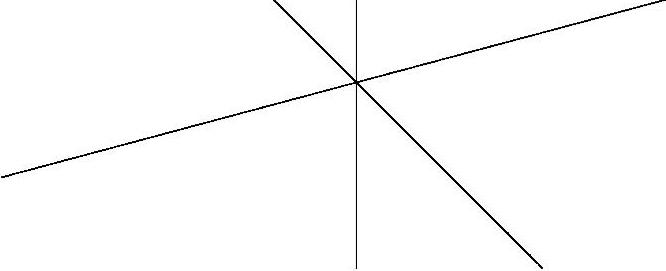
图11-88 绘制构造线
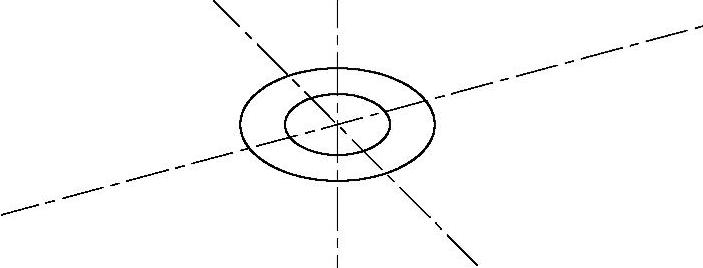
图11-89 绘制等轴测圆
3)调用TR“修剪”命令,修剪多余的构造线;调用CO“复制”命令,将大圆向下依次复制5和16,如图11-90所示。
4)调用L“直线”命令,捕捉最上方大圆和最下方大圆的右象限点,连接直线,如图11-91所示。
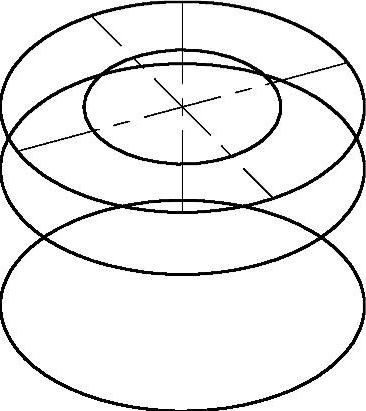
图11-90 复制图形
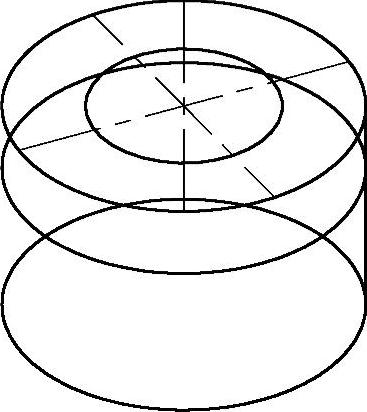
图11-91 连接直线
5)调用L“直线”命令,输入FROM“捕捉自”命令,捕捉圆心点,依次输入(@10.3,-10.9)、(@-23.6,-13.7)和(@0,-22),绘制直线,如图11-92所示。
6)调用CO“复制”命令,将新绘制的所有直线向左复制9和24,如图11-93所示。
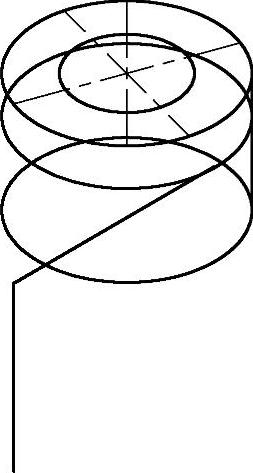
图11-92 绘制直线
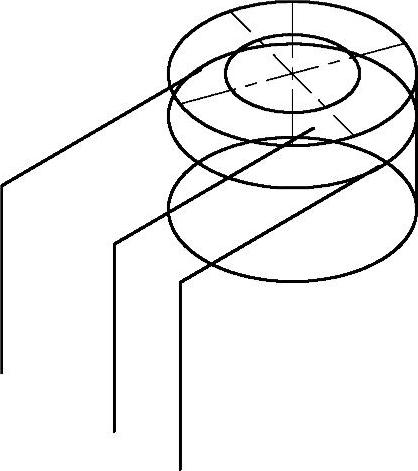
图11-93 复制图形
7)调用L“直线”命令,捕捉第一次复制后垂直直线的下端点,依次输入(@7.8,-4.5)、(@5.5,3.2),绘制直线,如图11-94所示。
8)调用CO“复制”命令,选择合适的直线,向右上方进行复制操作,如图11-95所示。
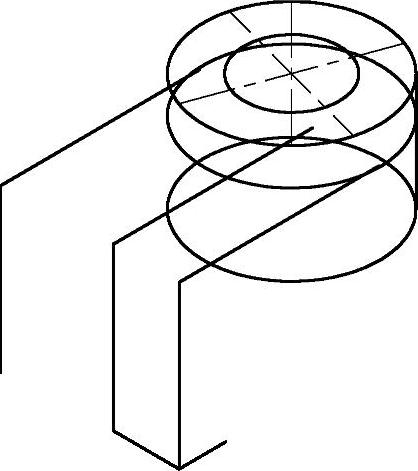
图11-94 绘制直线
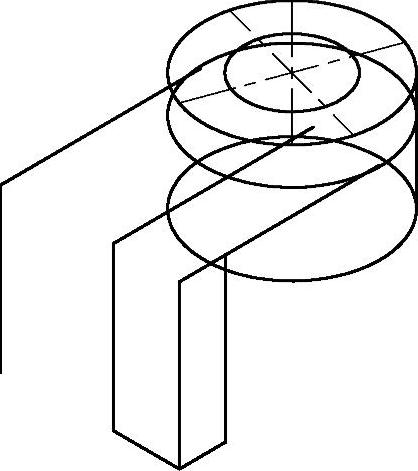
图11-95 复制图形
9)调用CO“复制”命令,将合适的直线向下复制6,如图11-96所示。
10)调用F“圆角”命令,修改圆角半径为10,拾取合适的直线,进行圆角操作,如图11-97所示。
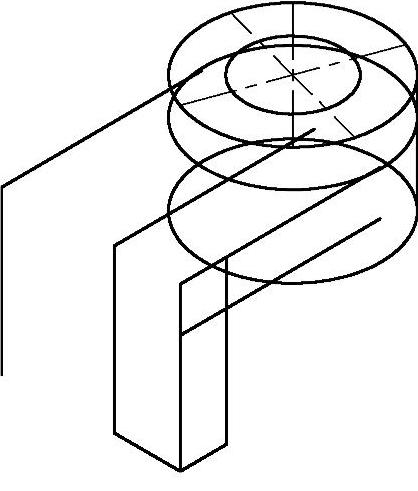
图11-96 复制直线
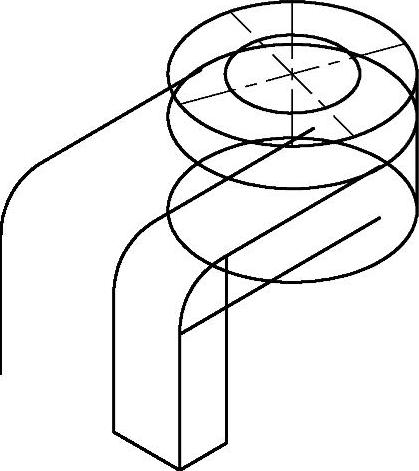
图11-97 圆角图形
11)调用F“圆角”命令,修改圆角半径为4,拾取合适的直线,进行圆角操作,如图11-98所示。
12)调用CO“复制”命令,将最右侧的垂直直线向左进行复制操作,效果如图11-99所示。
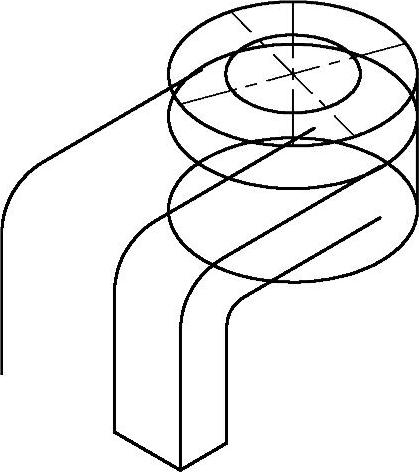
图11-98 圆角图形
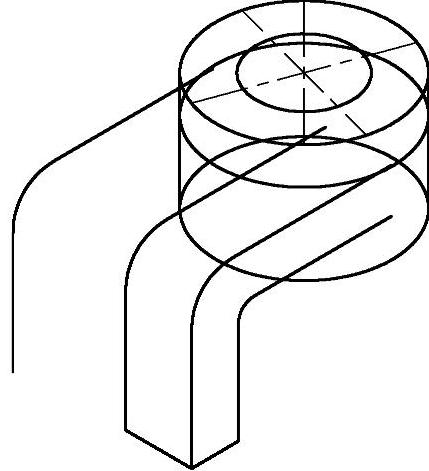
图11-99 复制图形(https://www.chuimin.cn)
13)调用TR“修剪”命令,修剪多余的图形;调用E“删除”命令,删除多余的图形,效果如图11-100所示。
14)调用L“直线”命令,输入FROM“捕捉自”命令,捕捉圆心点,依次输入(@-18.5,-19.1)、(@-21.4,-33.9)和(@18.8,10.9),绘制直线,如图11-101所示。
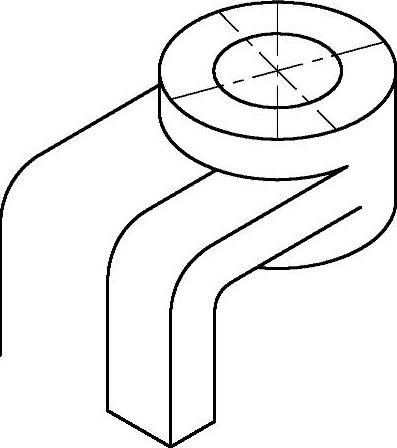
图11-100 修剪并删除图形
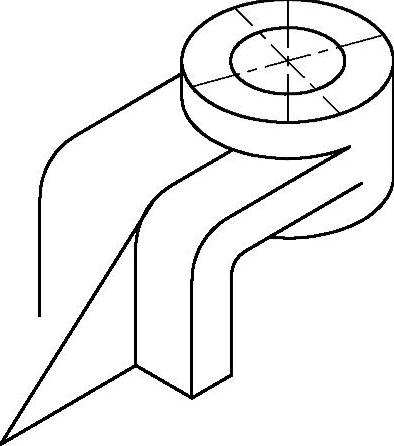
图11-101 绘制直线
15)调用TR“修剪”命令,修剪多余的图形;调用E“删除”命令,删除多余的图形,效果如图11-102所示。
16)调用CO“复制”命令,将修剪后的倾斜直线向左复制6;调用TR“修剪”命令,修剪多余的图形,如图11-103所示。
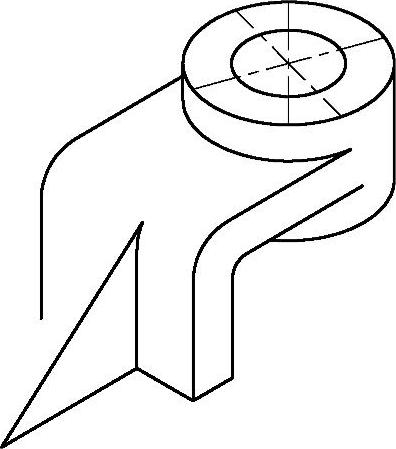
图11-102 修剪并删除图形
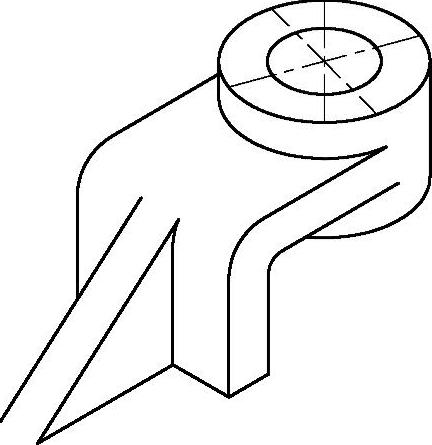
图11-103 复制并修剪图形
17)调用L“直线”命令,捕捉右下方合适垂直直线的下端点,依次输入(@7.9,-4.6)、(@-24.3,-14.1)、(@-36.4,21)、(@24.3,14.1)和(@1.9,-1.1),绘制直线,效果如图11-104所示。
18)调用L“直线”命令,捕捉新绘制直线的右上方端点,输入(@0,-7),绘制直线,如图11-105所示。
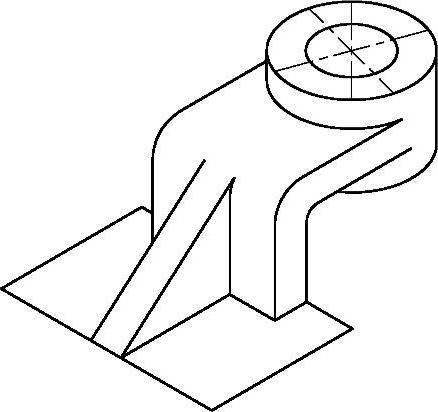
图11-104 绘制直线
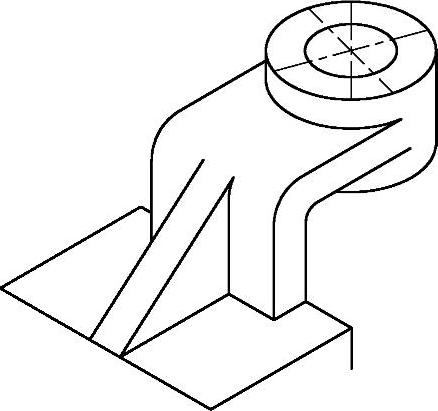
图11-105 绘制直线
19)调用CO“复制”命令,选择合适的直线向下复制7,效果如图11-106所示。
20)调用F“圆角”命令,修改圆角半径为4,拾取合适的直线,进行圆角操作,如图11-107所示。
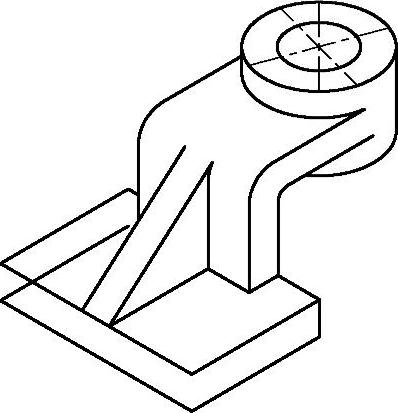
图11-106 复制图形
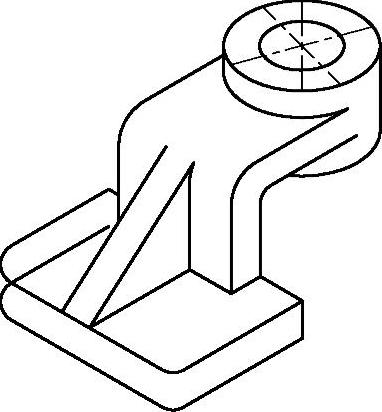
图11-107 圆角图形
21)调用L“直线”命令,依次捕捉左侧圆角的合适端点,连接直线;调用TR“修剪”命令,修剪多余的图形,如图11-108所示。
22)调用XL“构造线”命令,依次绘制合适的构造线对象,调用CO“复制”命令,将左侧的倾斜直线向右依次复制10和32,将左下方的倾斜直线向右上方复制10,如图11-109所示。
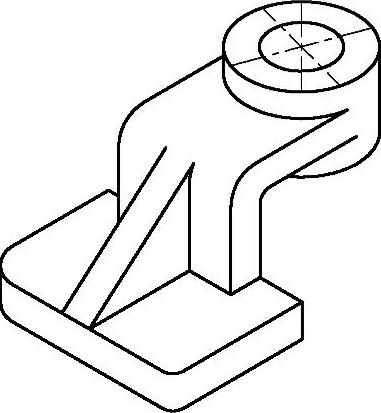
图11-108 修改图形
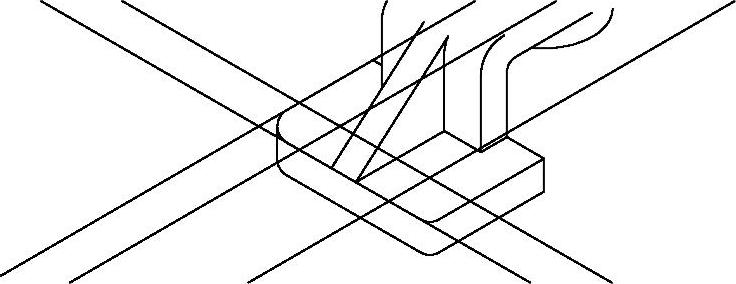
图11-109 绘制并复制构造线
23)调用EL“椭圆”命令,捕捉合适的构造线交点,绘制两个半径均为6.5的等轴测圆,如图11-110所示。
24)调用CO“复制”命令,将新绘制的两个等轴测圆向下复制7,如图11-111所示。
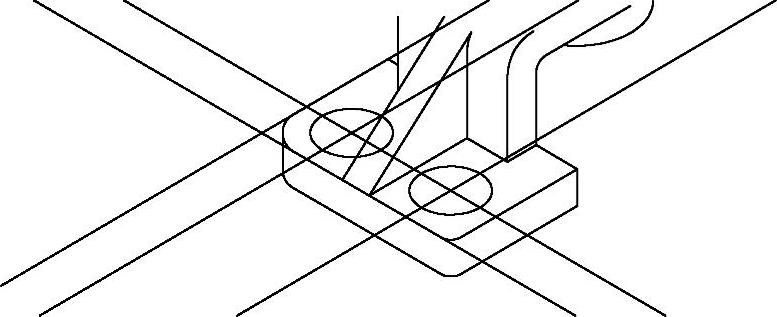
图11-110 绘制等轴测圆
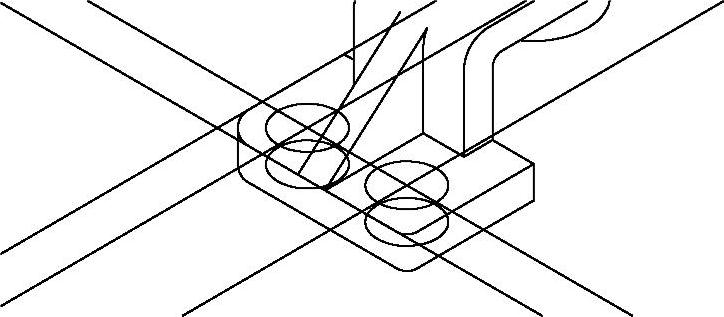
图11-111 复制图形
25)调用TR“修剪”命令,修剪多余的图形;调用E“删除”命令,删除多余的图形,并将修剪后的相应直线修改至“中心线”图层,效果如图11-112所示。
相关文章

图5-2轴测图的形成5.1.2.3轴测投影种类1.根据投影线和轴测投影相对位置分类将形体斜放。其中,正等轴测投影、正二等轴测投影和斜二等轴测投影在工程上常用,本章只介绍正等轴测投影和斜二等轴测投影。......
2025-09-29

创建基准轴的具体操作步骤如下:打开源文件第2章∣2-2.prt。2)单击模型实体边缘线上的一点,然后按住Ctrl键选择实体边缘线上另外一点,如图2-21所示,对话框中设置如图2-22所示。图2-23 选择一点和一线图2-24 对话框注1:虽然只通过一点也可以创建基准轴,但是通过一点创建的基准轴不能确定其方向,随机性很大,所以需要另外一点、线或者面来确定其方向。......
2025-09-29

任务描述基准平面的创建方法有通过对话框创建、通过点创建、通过面创建、通过边创建及通过轴创建等,请综合运用以上的创建方法来完成图2-5-1的绘制。图2-5-30输入拉伸实体参数图2-5-31生成拉伸实体八、建立直径为14的圆柱体6步骤1建立基准平面“DTM3”,移动鼠标单击建立平面特......
2025-09-29

在下拉菜单的子菜单下有六个工程特征,分别为、、、、和特征,如图4.5.1所示。下面以图4.5.3所示的“轴”特征为例进行说明。图4.5.3 “轴”特征Step1.设置工作目录和打开文件。Step2.选择下拉菜单命令,系统弹出图4.5.4所示的“轴:草绘”对话框。Step8.单击特征信息对话框中的按钮,再单击“重画”命令按钮,预览所创建的“轴”特征,然后单击按钮。说明:在图4.5.5所示的菜单管理器中,若选取或命令,则需在信息窗口内输入相应的数值以定位中心轴线。......
2025-09-29

7)单击控制板中的按钮,绘制如图8-89所示的平面曲线,单击按钮,完成平面造型曲线的绘制。图8-91 对话框图8-92 扫描轨迹113)运用上述方法创建,将造型曲线向外偏移,偏移距离为2。25)更改阵列类型为,在模型树中选择特征并在第一方向输入阵列数为“8”,实行360°旋转,创建如图8-101所示的轴阵列特征。......
2025-09-29

打开源文件第2章∣2-2.prt。通过平面创建基准轴A_31)单击选项卡组中的按钮,打开对话框。若要在两面交线处创建基准轴只需按住Ctrl键并同时选取两相交面即可。通过曲面创建基准轴A_41)单击按钮,打开对话框,单击所选择的曲面,可通过改变对话框选项中的参考类型,达到不同效果。图2-27 参考类型为图2-28 基准轴穿过曲率中心2)若更改参考类型为,如图2-29所示,则会出现主控制点以及两个定位控制点,可创建如图2-30所示的基准轴特征。......
2025-09-29

在下拉列表中选择选项,在区域中单击“固定轮廓铣”按钮,在下拉列表中选择选项,在下拉列表中选择选项,在下拉列表中选择选项,单击按钮,系统弹出如图4.5.4所示的“固定轮廓铣”对话框。图4.5.4 “固定轮廓铣”对话框图4.5.5 “区域铣削驱动方法”对话框Stage3.设置切削参数Step1.单击“固定轮廓铣”对话框中的“切削参数”按钮,系统弹出“切削参数”对话框。Step4.单击按钮,系统返回“固定轮廓铣”对话框。......
2025-09-29
相关推荐